Содержание
Как настроить Orbot?
Мы уже не раз писали про анонимность и Tor. К примеру, в статье «Как настроить Tor» мы рассказывали о правильной настройке Тор для ПК. Я также показывал как скрыть факт использования Тор. А сегодня я расскажу как настроить Orbot и как его использовать.
Как настроить Orbot?
По идее я должен начать с рассказа о том, что такое Tor, но я не буду рассказывать как работает Tor, об это уже давно было на сайте. Переходите по ссылкам и используйте поиск по сайту, найдете кучу всего по настройке и использованию Tor.
Скачать Orbot
Tor клиент для Android называется Orbot. Загрузить его можно бесплатно и без регистрации с Google Play.
Установка Orbot
Установка приложения Orbot дело не сложное. Как я уже говорил, переходите по ссылке выше, скачиваете и устанавливаете приложение на ваше Андроид устройство.
Настройка Orbot
Однако установка Orbot не означает, что теперь ваше устройство защищено, и вы можете безопасно передавать данные. Отнюдь. Требуется дополнительная настройка. Внимательно и неспешно выполните следующие действия (желательно сначала прочитать, а потом уже делать).
Запустите Orbot и выберите русский язык.
Дважды нажмите кнопку «Вперед» — этим вы пропустите две информационные страницы.
Далее приложение Orbot попытается запросить доступ root. Доступ root нужен для расширенных функций программы, а именно — для прозрачной проксификации. Прозрачная проксификация позволяет защитить все сетевые приложения на вашем устройстве, даже те, которые не предназначены для работы с Tor.
Если включить прозрачную проксификацию, то все установленные браузеры и другие сетевые программы (Skype, Viber, Twitter и т. п.) станут работать через Tor. Следовательно, ваш трафик будет защищен и анонимизирован.
Если же прозрачная проксификация не используется, тогда, чтобы трафик был защищен, потребуется использовать специальные программы, которые предназначены для работы с Orbot.
Поскольку процедура получения прав root может быть крайне болезненной для вашего смартфона (об этом мы писали в статье «Безопасность смартфона Рутованного»), установите флажок «Я понимаю и хочу продолжить без прав суперпользователя». Нажмите кнопку «Вперед».
Далее программа подскажет, какие программы нужно установить, чтобы трафик был защищен.
Понадобится как минимум браузер ORWEB — это обычный браузер, но настроенный для работы с Orbot.
Не следует нажимать кнопку для установки ORWEB в приложении Orbot — вы получите сообщение, что такого приложения не существует (небольшой недочет разработчиков Orbot). Лучше найдите и установите ORWEB из Play Маркет отдельно.
Так что пока ORWEB не запускайте, а вернитесь в Orbot и нажмите кнопку «Вперед».
Появится еще одно информационное сообщение, нажмите в нем кнопку «Завершить».
Далее вы увидите луковицу — это символ Tor, под ней находится кнопка включения Tor. Нажмите и удерживайте эту кнопку, пока она не поменяет цвет на желтый. Начнется процесс подключения к Tor.
Подключение занимает немного времени (несколько десятков секунд), так что придется подождать.
После запуска Tor вы получите соответствующее сообщение, а луковица поменяет цвет на зеленый.
Запустите приложение ORWEB — оно сообщит вам ваш IP-адрес, который увидят удаленные узлы, когда вы будете работать через ORWEB.
Запустите теперь обычный браузер (например, Chrome) и перейдите по этому адресу — вы получите свой реальный IP-адрес. Если адреса отличаются значит Орбот работает и можно безопасно и анонимно пользоваться браузером ORWEB.
Как пользоваться Orbot
В дальнейшем работать через Orbot нужно так:
- В начале запускаем Орбот, нажимаем кнопку включения и ждем пока Orbot подключится к сети Tor.
- После подключения к Тор можно запустить и использовать ORWEB.
Напомню, поскольку прозрачной проксификации нет, трафик будет защищен только в браузере ORWEB.
На этом все, друзья. Надеюсь вы поняли как настроить Orbot и как правильно пользоваться. В следующей статье я расскажу как на смартфоне с помощью Orbot запускать сторонние программы. Удачи! И не забудьте поделится с друзьями, если понравилась статья.
Для начала небольшая выдержка из Википедии: Tor — Это система прокси-серверов, позволяющая устанавливать анонимное сетевое соединение, защищённое от прослушивания. Рассматривается как анонимная сеть виртуальных туннелей, предоставляющая передачу данных в зашифрованном виде. Спомощью Tor пользователи могут сохранять анонимность в интернете при посещении сайтов, публикации материалов, отправке сообщений и при работе с другими приложениями, использующими протокол TCP. Анонимизация трафика обеспечивается за счёт использования распределённой сети серверов, называемых многослойными маршрутизаторами. Технология Tor также обеспечивает защиту от механизмов анализа трафика, которые ставят под угрозу не только интернет-анонимность пользователя, но также конфиденциальность коммерческих тайн, деловых контактов и др. Tor оперирует сетевыми уровнями onion-маршрутизаторов, позволяя обеспечивать анонимные исходящие соединения и анонимные скрытые службы. Для начала необходимо установить пакет Orbot. Запускаем приложение и долгим тапом инициализируем запуск: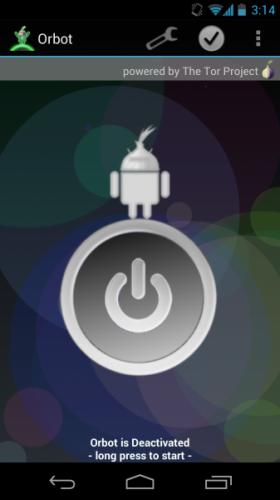
- SOCKS 4А / 5 прокси 127.0.0.1:9050
- HTTP прокси 127.0.0.1:8118
- Прозрачное проксирование (при наличии ROOT доступа)
С помощью мастера настройки можно произвести первоначальное конфигурирование и установить дополнительные программы: При наличии ROOT доступа можно включить:
- Прозрачное шифрование всего трафика телефона или только выбранных приложений.
- Teathering Tor — проксировать траффик всех устройств, которые получают интернет с телефона по Wi-Fi или USB
Если доступа нет, можно воспользоваться браузером Orweb или Firefox с дополнительным плагином или воспользоваться следующим способом:
- Идем в «Меню» — «Настройки» — «Подключения» — «Другие Сети» — «Мобильные сети» — «Точки доступа» (На примере Samsung Galaxy Note 3)
- Выбираем профиль, который мы используем, например «Megafon Internet»
- Устанавливаем прокси : 127.0.0.1 и порт: 8118
Теперь весь наш трафик проксируется через TOR, но это не самый удобный способ, т.к возникают следующие проблемы: — при закрытом клиенте Orbot мы не сможем получить доступ в интернет — каждый раз прийдется устанавливать параметры прокси заново. Но есть и плюс: шифруется весь трафик, включая приложения, в которых нельзя штатным образом настроить прокси. Для решения этой проблемы можно создать дублирующую точку доступа с прописанными заранее настройками прокси и переключаться, когда необходимо анонимное соединение через Orbot.
Проверка соединения на анонимность.
Нажимаем в правом верхнем углу значек браузера и выбираем стоковый браузер. После того, как откроется браузер, в нем будет написано подключены ли вы к Tor (Зеленая надпись с луковицей вверху: Congratulations. Your browser is configured to use Tor.)Если статья была вам полезна — кликните на баннер или кнопку Donate 🙂
Что такое tor для андроид и для чего нужен Orbot
Tor (The Onion Router) представляет собой систему прокси-серверов, которые в виде анонимной сети виртуальных туннелей передают данные в зашифрованном виде. Такая система, пропуская трафик через три узла, выбранных спонтанно позволяет установить безымянное сетевое соединение, при котором отследить источник практически невозможно.
И вот, относительно недавно, появилась возможность использовать Тор для Андроид, который представлен в этой операционной системе в виде приложения Orbot. Этот софт для прокси-соединений позволяет сторонним программам полностью обезопасить пользование интернет соединением.
Как это работает? Сначала Орбот через TOR производит шифрование интернет трафика, который после этого прячется в результате пересылки через разные компьютеры, находящиеся в любых точках планеты, создавая максимально устойчивую конфиденциальность.
Как пользоваться приложением Orbot?
Если у вас есть root права, то можно свободно направлять трафик любого установленного приложения для Андроид через Тор. Это будет залогом анонимности и для Tor браузера android, и для почтового клиента всех программ быстрых уведомлений:
Если вы не обладаете правами «суперпользователя», тогда для Тор нужно установить браузер Orweb («Просматривайте конфиденциально»). Однако, это не самый оптимальный мобильный браузер, поэтому мы упомянули его для общего понятия.
Ещё один вариант – наличие браузера, поддерживающего прокси (право выполнять действия от чужого имени). Это может быть мобильный Firefox (с расширением ProxyMob), или Opera Mobile. Для использования Tor этим способом, потребуется настройка браузера на HTTP (S) и прокси 127.0.0.1:8118. Вот на этом способе мы сейчас остановимся поподробнее.
Orbot для Android — Как настроить
Сначала нужно скачать Orbot, затем запустить его, нажав на ярлык в меню своего устройства.
После первого запуска появится окно с мастером настройки. Выбираем язык (например, русский), после этого появится предупреждение программы о том, что просто установка «Орбот» ещё не значит, что ваш трафик автоматически станет анонимным.
Дальше жмём кнопку «Вперёд», после чего появится запрос прав «рут». Если они у вас есть, то даём разрешение (см. скриншот выше), но мы сейчас говорим о работе с нерутованными аппаратами, поэтому ставим чекбокс в поле «согласен продолжать без прав root (суперпользователя). После этого снова «Вперёд», затем ещё раз «Вперёд», и, финальный аккорд — «Завершить».
Остаётся запустить Тор – долго жмём на изображение логотипа Андроид с головой-луковкой (кнопка запуска) и дожидаемся подключения к сети. Момент, когда «луковый» Android позеленеет, подняв руки вверх, означает, что Орбот подключён к сети Tor:
Следующий шаг после подключения Orbot – настройка браузера (в нашем случае Firefox).
- Выбираем иконку Firefox в меню, открываем.
- В окне Фаерфокс жмём «Меню», затем «Параметры».
Переходим в раздел «Приватность», там выставляем такие настройки:
- «Куки» – «Включены» (за исключением сторонних сайтов).
- «Запомнить пароли» — «отключено».
- «Удалить данные при выходе» — «Включить»
Теперь нужно возвратиться в главное меню настроек (раздел «Mozilla»), убрать все флажки и закрыть параметры. В адресной строке вписываем about:config и перейдя по этому адресу попадём в раздел расширенных параметров Фаерфокс:
Здесь нам нужно настроить работу через proxy –сервер (кроме того, если есть желание, да и в целях большей безопасности, мы сможем отключить JavaScript). Ниже приведена таблица параметров и значения, которые нужно присвоить (вписать) каждому указанному параметру (значения true/false не вписываются, а переключаются кнопкой):
Теперь можно выдохнуть, и считать настройку оконченной. Осталось закрыть вкладку, и попробовать проверить результат своих стараний. Для этого, заходим на сайт 2ip.ru., и если в пункте «Провайдер» (или «Откуда вы»)написана страна, отличающаяся от той, где мы (вы) в данный момент находимся, то можно бить в барабаны и трубить в горны, поскольку это означает, что всё сделано правильно и Тор на нашем планшете или телефоне настроен. Ну а если нет, то потребуется пересмотреть все пункты настройки, обратив особое внимание на расширенную настройку Firefox.
Вам была интересна эта новость?73 725рубрика База знаний, 14.12.2015Используемые источники:
- http://www.spy-soft.net/kak-nastroit-orbot/
- http://krd-news.blogspot.com/2014/04/tor-android.html
- http://grand-screen.com/blog/tor-dlya-android-orbot-kak-nastroit/
 Как правильно настроить Tor и скрыть свой IP?
Как правильно настроить Tor и скрыть свой IP?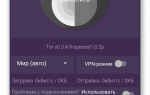 Невидимка в мобильном Интернете: как пользоваться Тор браузером на Android
Невидимка в мобильном Интернете: как пользоваться Тор браузером на Android Прокси соединение: что за зверь и зачем оно тебе
Прокси соединение: что за зверь и зачем оно тебе
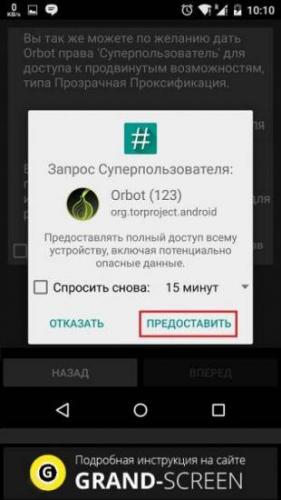
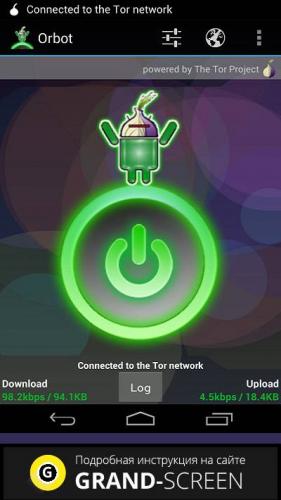
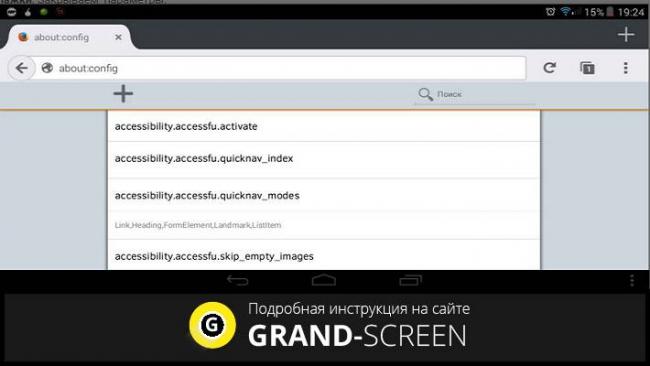
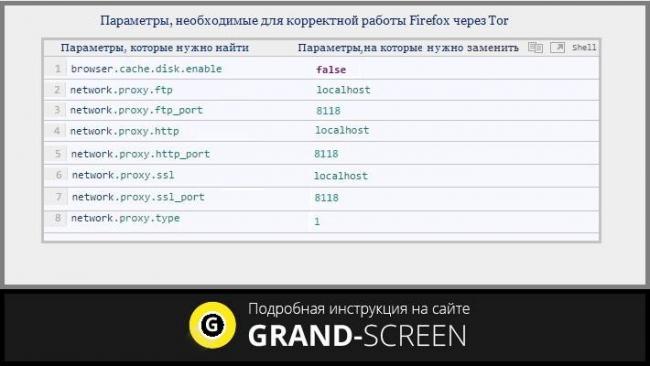

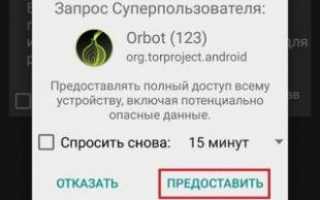

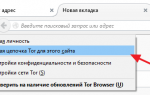 Tor browser настройка. Защита и анонимная работа в интернете
Tor browser настройка. Защита и анонимная работа в интернете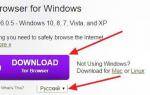 Tor Browser для windows: как настроить, где скачать бесплатно русскую версию, как установить
Tor Browser для windows: как настроить, где скачать бесплатно русскую версию, как установить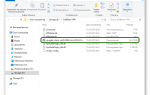 Настраиваем анонимный доступ в Сеть через Tor и VPN
Настраиваем анонимный доступ в Сеть через Tor и VPN